时间:2021-11-03 16:25来源:系统宝库
win7系统下当遇到键盘鼠标不能唤醒屏幕之际应该如何处理呢?电脑使用时间过长,系统过旧会出现许多的问题,但无妨,能解决就解决。很多用户反馈Win7鼠标键盘不能唤醒屏幕怎么办?小编给大家带来了详细的解决方法,大家可以根据步骤来操作看看哦!
1、点击桌面左下角,选择“控制面板”,如下图所示。
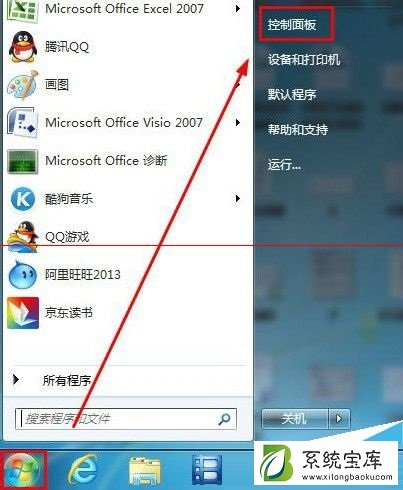
2、在打开的控制面板界面中,为了找到我们需要进行设置的图标,首先将“查看方式”更改为“大图标”。
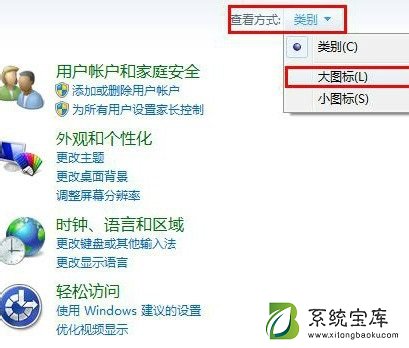
3、然后从所有的图标中中找到“鼠标”选项并点击,进入鼠标属性设置。
4、在鼠标属性窗口中,找到并单击选择“硬件”标签,“设备”中选择“HID-complicant mouse”再点击“属性”按钮。
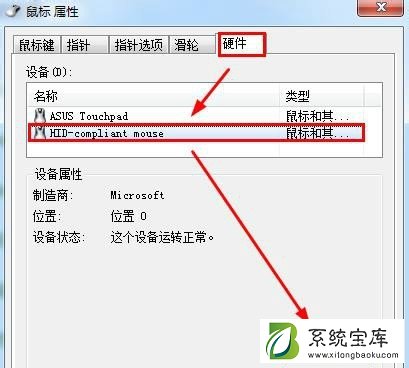
5、此时会进入到驱动器属性窗口,单击“常规”下的“改变设置”标签。
6、然后在出现的界面中选择“电源管理”标签,勾选下面的“允许此设备唤醒计算机”,最后点击“确定”按钮,完成设置。
注意事项:
在鼠标“属性”中的“硬件”标签下,我们看到有两个设备,其中“ASUS Touchpad”是笔记本键盘上的滑动鼠标。“HID-complicant mouse”才是连接的外部鼠标,我们选择对此进行设置。
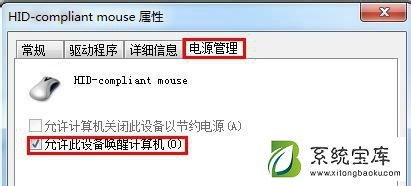
想要键盘唤醒也是同理,找到键盘设备,改变设置,勾选这个选项。